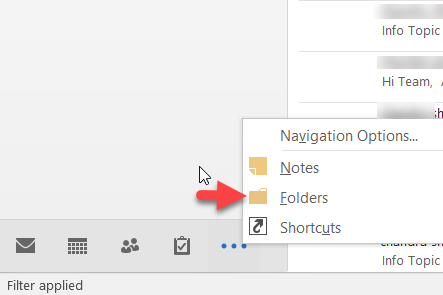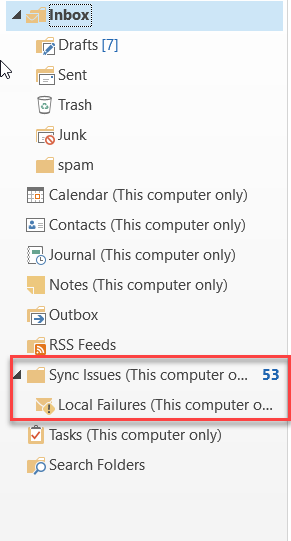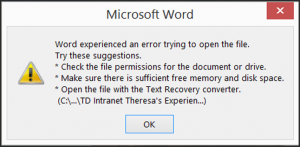您可以在Outlook中運行郵箱清理工具以清除Outlook中的舊電子郵件和不需要的電子郵件。 但是在運行郵箱清理工具之後,您會查看文件夾的大小,並驚訝地發現仍有3個或4個文件夾。 文件夾的名稱是“同步問題”,“同步問題\衝突”和“同步問題\本地故障和同步問題\服務器故障”。
默認情況下,這些文件夾是隱藏的,通常在Outlook導航窗格中不可見,但如果您使用的是郵箱清理工具,則可以在“查看郵箱大小”選項中查看它們。
讓我們了解這些同步問題文件夾的用途,包含的內容以及刪除的內容?
如何在Outlook中查看同步文件夾?
要查看“同步”文件夾,您可以更改設置以使其在導航窗格中可見.
- 為此,請單擊Outlook主窗口底部的3個點

- 選擇 Folders 選項

現在,導航窗格將包含所有郵件文件夾,包括同步問題文件夾及其子文件夾。
同步文件夾包含哪些內容?
同步文件夾通常包含有關使用郵件服務器上的副本在Outlook中同步電子郵件時遇到的問題的消息日誌。當您離線工作一段時間並且Outlook無法連接到服務器時,通常會發生這種情況。
同步文件夾中的每個子文件夾都包含有關特定問題的信息。
同步問題文件夾 – Outlook定期與郵件服務器同步信息。因此,sync文件夾包含有關此同步過程的消息日誌。因此,將記錄同步中的任何延遲/問題。
同步問題\衝突 – 此文件夾包含多個電子郵件副本。例如,如果您在筆記本電腦和移動設備上使用Outlook,它可能會與服務器同步多次,並且可能會存儲多個副本。
同步問題\本地故障 – 如果Outlook無法向服務器發送電子郵件,日曆更改,備註或任何新更新,則會將其記錄在此文件夾中。這並不意味著Outlook仍未將其發送到服務器,它僅表示Outlook嘗試記錄在此文件夾中的次數。
同步問題\服務器故障 – 這與上面解釋的本地故障相反。當Outlook從服務器同步時出現問題,此文件夾記錄日誌。此文件夾中很少有消息,因此在某些情況下甚至在Sync文件夾下也不可見。
您應該將消息保留在Sync文件夾中還是刪除它們?
雖然Sync文件夾中的郵件可能對您沒有意義,但管理員可以幫助解決Exchange Server問題。此外,由於這些是純文本消息,因此在刪除時可能不會釋放大量空間。因此,最好讓這些消息對您沒有任何傷害。
但是,如果您決定刪除Sync文件夾中的電子郵件,則其方式與刪除任何其他文件的方式相同。
恢復Outlook數據
由於各種原因,Outlook數據或文件夾可能會被刪除。例如,意外刪除東西是一回事,但也有其他像PST文件損壞。如果您想知道,PST文件是Outlook中的一個數據文件,其中包含本地計算機上的所有數據。如果此文件已損壞,Outlook數據可能會受到損害,Outlook可能無法正常運行。
在這種情況下,可以使用Remo Repair 修理Outlook 並恢復其所有屬性。 它也可以用來 恢復已刪除的Outlook文件夾.